6 Herramientas Para Silenciar un Video en Cualquier Formato sin Perder Calidad
Por Manuel Gonzalez • 2024-03-14 15:48:29 • Soluciones
En iMovie 11 para Mac, ¿cómo se puede bajar o eliminar el audio original de un clip para que la música de fondo seleccionada sea el único sonido?--------------- Pregunta del New York Times
Si también te preguntas cómo silenciar un video en iMovie, entonces tengo algo especial para ti. IMovie es una de las herramientas más eficaces para que los usuarios de iPhone o Mac realicen grabaciones de video. Puede tratarse de una boda, una graduación, un tutorial, etc. Sin embargo, el ruido de fondo puede hacer que un video muy bien grabado parezca ordinario y poco profesional. Aunque muchas aplicaciones pueden ayudarte a eliminar el audio no deseado de tus grabaciones, elegir la más adecuada puede resultar confuso. Así que hoy aprenderás cómo silenciar un video en iMovie iPhone utilizando algunas opciones estupendas.
- Parte 1. Pasos Rápidos para Silenciar la Música de Fondo con VLC
- Parte 2. La Mejor Herramienta para Silenciar un Video en iMovie para Windows/Mac
- Parte 3. 4 Herramientas para Eliminar el Audio en Línea Fáciles de Usar
Parte 1. Pasos Rápidos para Silenciar la Música de Fondo con VLC
Cualquier usuario de escritorio probablemente estará de acuerdo en que VLC es el reproductor multimedia más popular. No solo es gratuito y de código abierto, sino que también puede admitir la mayoría de formatos de video. Pero, ¿sabías que este reproductor multimedia multiplataforma también puede actuar como un convertidor de archivos y editor? Aprendamos a silenciar un clip de iMovie usando VLC.
Paso 1: Visita https://www.videolan.org/ para descargar la versión original de VLC y luego instálalo e inícialo.
Paso 2: Pulsa Multimedia y luego selecciona la opción Convertir/Guardar.
Paso 3: Con la ventana Multimedia abierta, haz clic en + Añadir para localizar e importar el clip de iMovie. Ahora, pulsa en el botón Convertir/Guardar para abrir la ventana del Convertidor.
Paso 4: Debajo de la ventana de Convertir, selecciona el formato de video, luego haz clic en el icono de Herramientas junto al formato elegido para iniciar la ventana de Editar Perfil.
Paso 5: Haz clic en Códec de video y luego revisa si la opción de Mantener la pista de video original está seleccionada. Luego, revisa el Códec de audio y desmarca la casilla de verificación de Audio antes de presionar Guardar para mantener tus cambios.
Paso 6: Si deseas cambiar el destino de la carpeta, puedes hacerlo haciendo clic en Examinar y luego hacer clic en Iniciar para empezar a silenciar la música de fondo con VLC.
Parte 2. La Mejor Herramienta para Silenciar un Video en iMovie para Windows/Mac
Otro excelente programa para silenciar clips de video de iMovie es Wondershare UniConverter. Además de silenciar cualquier clip de video, también puedes convertir videos a MOV, MP4, MKV, FLV o cualquier otro formato de video popular. Pero la cosa no acaba ahí, porque esta aplicación profesional de escritorio también puede editar videos cambiando los efectos, añadiendo subtítulos, agregando marcas de agua, etc. Y por último, pero no menos importante, el convertidor de archivos de Wondershare puede transferir rápidamente datos a iPhone, iPad, cámaras de video, Android, etc. En pocas palabras, este es el mejor editor de video, convertidor, descargador y grabador combinado.
El Mejor Eliminador de Audio: Wondershare UniConverter
- Editor incorporado para cortar, recortar, añadir subtítulos y muchas otras tareas de edición de archivos.
- Convertir archivos de películas en configuraciones optimizadas para casi todos los dispositivos.
- Descargar videos de sitios populares como YouTube, Dailymotion, Vevo, etc.
- Velocidad de conversión 30 veces más rápida a la de cualquier convertidor convencional.
- Editar, mejorar y personalizar tus archivos de video.
- Descargar/grabar videos de YouTube y de otros 10.000 sitios para compartir videos.
- Una caja de herramientas versátil que combina metadatos de video, creador de GIF, comprimidor de video y grabadora de pantalla.
- Sistemas operativos compatibles: Windows 10/8/7, macOS 11 Big Sur, 10.15, 10.14, 10.13, 10.12, 10.11, 10.10, 10.9, 10.8, 10.7, 10.6.
A continuación se indican los sencillos pasos para silenciar un video de iMovie con el eliminador de audio de Wondershare:
Paso 1: Importar clips de video de iMovie.
Inicia el programa y luego arrastra y suelta el clip de iMovie en la aplicación. También puedes hacer clic en el botón + Añadir archivos para importar videos de tu disco duro o de cualquier otro dispositivo conectado. Aún mejor, esta herramienta permite realizar múltiples conversiones, así que adelante, importa todos los videos que puedas.
![]()
Paso 2: Silenciar tu video.
Debajo de la miniatura de tu video, pulsa el segundo en el tercer icono de edición y luego haz clic en el icono de la pestaña de Audio. Ahora arrastra el Volumen hasta que indiques cero, y luego haz clic en el botón OK para guardar los cambios. También puedes hacer otros cambios como recortar, aplicar subtítulos, etc. Para previsualizar los cambios, debes hacer clic en el botón Reproducir en la miniatura del video para abrir el reproductor multimedia.
![]()
Nota: También puedes hacer clic en el icono Codificación de audio mejorada para silenciar el audio del video.
![]()
Paso 3: Cambiar el formato (opcional).
Puedes hacer clic en el botón Configuración para elegir un formato diferente si es necesario. Además, dispondrás de opciones optimizadas para el dispositivo que te facilitarán el trabajo.
![]()
Paso 4: Guardar el video.
Ahora selecciona un destino de carpeta adecuado en la opción Ubicación del archivo y haz clic en el botón Convertir para empezar a silenciar tus archivos de iMovie. Encontrarás los clips silenciados en la sección Terminado.
![]()
Parte 3. 4 Herramientas para Eliminar el Audio en Línea Fáciles de Usar
Si no te interesan los tediosos procesos de descarga e instalación, puedes utilizar uno de estos sitios para eliminar audios. Recuerda, sin embargo, que todos ellos tienen algunos inconvenientes, como comentaremos a continuación:
1. Veed:
El primero de la lista es Veed, que puede eliminar eficazmente el audio no deseado de tus clips de iMovie. También tiene un poderoso editor de video para cambiar el tamaño del lienzo de tu video, el color de fondo, recortar, etc. Para silenciar el sonido, importa tu video y luego haz clic en el botón Filtros. A continuación, ajusta el volumen a cero, y ya está. Este sitio también cuenta con un excelente mecanismo de atención al cliente, gracias a la función de chat en vivo.
Pros:
- Increíbles herramientas de edición de video.
- Funciona en todos los sistemas operativos.
Contras:
- No se pueden silenciar los videos sin conexión.
- Debes registrarte primero para guardar tus cambios.
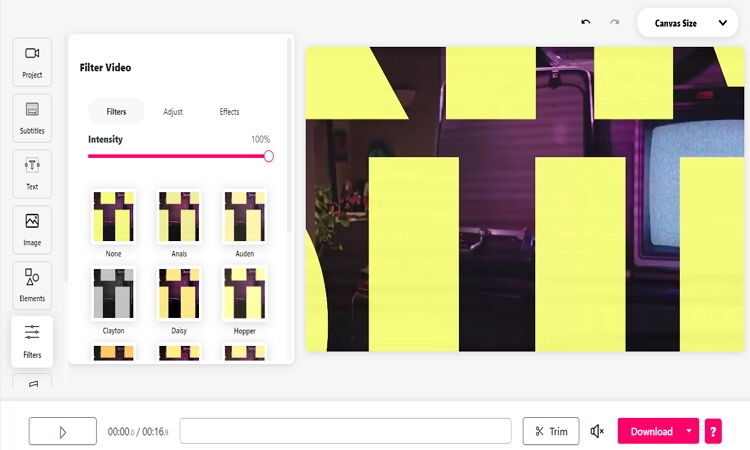
2. Clideo:
Clideo es otra herramienta para eliminar el audio de las grabaciones de video en línea. Es rápida y fácil de usar gracias a su interfaz autoexplicativa. Clideo también puede descargar videos en línea desde Google Drive Dropbox, YouTube, Facebook, etc. Además, soporta todos los formatos de video estándar como AVI, MPG, MP4, MOV, etc. Sin embargo, este sitio web ofrece mínimas funciones de edición de video. Además, es bastante lento.
Pros:
- Programa sencillo de usar.
- Soporta muchos formatos de video.
Contras:
- Proceso de carga lento.
- El tamaño máximo de los archivos es de 500 MB.
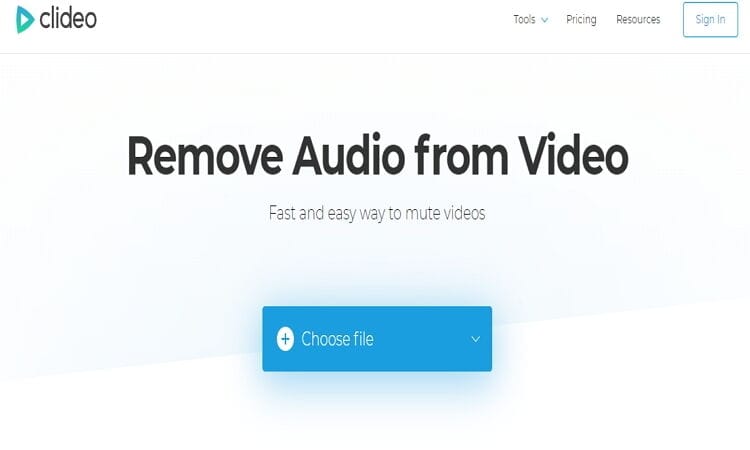
3. Mp4Compress:
Este servicio 100% gratuito es fácil de usar gracias a su sencilla interfaz, a pesar de algunos molestos añadidos. Con él, puedes eliminar rápidamente el audio de cualquier video en línea desde la comodidad de tu sofá. Además, el sitio web utiliza una conexión https encriptada para mantener la máxima seguridad de los datos. Por otro lado, MP4Compress sólo es compatible con videos MP4, lo que es una pena.
Pros:
- Fácil de usar.
- Servicio 100% gratuito.
Contras:
- Interfaz cargada de publicidad.
- Sólo admite archivos MP4.
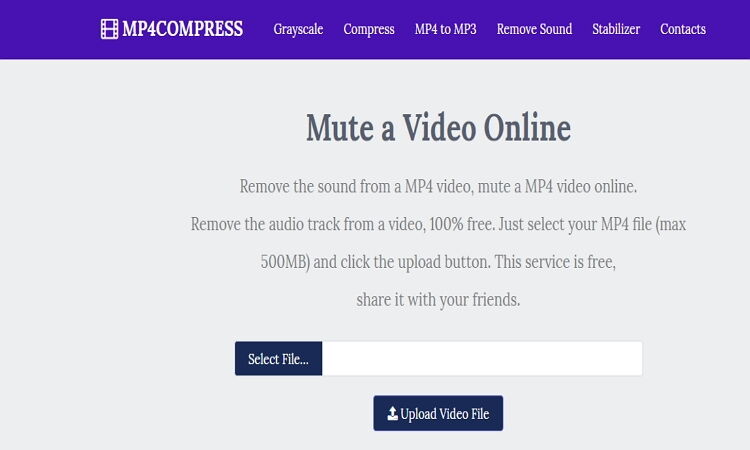
4. Audioremover:
El último en esta lista es otro servicio gratuito para silenciar videos sin recodificar, Audioremover. También puedes comprimir videos, texto e imágenes, así como convertir entre formatos de videos. Soporta una gran cantidad de formatos, incluyendo MOV, MP4, AVI, etc. Todo lo que tienes que hacer es seleccionar tu clip de video haciendo clic en el botón Cargar video.
Pros:
- Interfaz de usuario intuitiva.
- Ofrece servicios para convertir y comprimir archivos.
Contras:
- El tamaño máximo de subida es de 500MB.
- Interfaz cargada de publicidad.
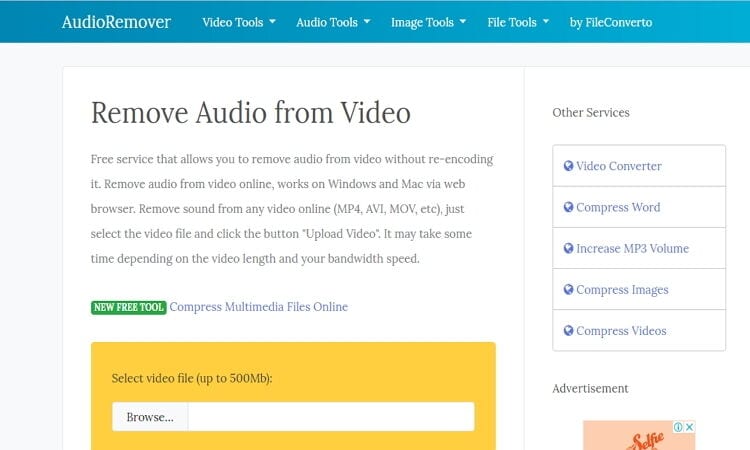

Manuel Gonzalez
staff Editor